Как узнать движок сайта — шесть простых способов
Движок сайта или CMS (Content Management System) — это консоль с помощью которой происходит настройка и управления сайтом. С помощью CMS на сайте пишутся статьи, добавляются изображения, устанавливаются баннеры, изменяется внешний вид сайта.
От возможностей CMS зависит функционал сайта и его технические возможности. Так одна CMS идеально подойдет для создания личного блога, а другая для создания информационного портала или интернет-магазина.
И когда блогер только начинает создавать свой сайт, один из основных вопросов, который ему нужно будет решить, это определиться, на какой системе управления он будет вести свой ресурс.
Одним из решающих моментов в этом вопросе будет определение системы управления на сайтах той же тематики, которую он хочет использовать для создания своего ресурса. И чтобы правильно ее определить, нужно знать, где и как посмотреть эту информацию.
В этой статье я дам несколько советов, как узнать движок сайта с помощью онлайн-сервисов, дополнений для браузеров и с помощью просмотра HTML кода страницы сайта.
С помощью этих способов вы сможете легко и быстро определить CMS почти любого веб-ресурса.
СОДЕРЖАНИЕ СТАТЬИ:
- Вступление
- Онлайн сервисы
- Дополнения для браузеров
- Просмотр кода страницы
- Конструкторы сайтов
- Адрес входа в панель управления сайтом
- Просмотр файла robots.txt
Коротко о способах определения CMS сайта
Способов узнать систему управления сайтом достаточно много, но должен сказать, что одного универсального нет. Один способ идеально подходит при определении одной CMS, другой же способ поможет быстро определить другую систему управления.
Если вы опытный пользователь сети и знаете, что такое HTML код, то для определения некоторых CMS вам может подойти способ просмотра HTML кода страницы, а если вы не разбираетесь в коде веб-страницы, тогда вам лучше использовать такие методы, при которых не нужно читать такой код, например, онлайн-сервисы и дополнения для браузеров.
Так же следует учитывать, что узнать систему управления сайтом можно только, если он управляется системой, которая создана для массового потребления, например Worppress, Drupal, DLE и т. д., но в сети есть сайты, которые имеют CMS написанную только для этого ресурса, и узнать ее название уже не получится.
д., но в сети есть сайты, которые имеют CMS написанную только для этого ресурса, и узнать ее название уже не получится.
При определении движка сайта нужно понимать, что сайты определенной тематики создаются, в большинстве случаев, с помощью одной системы. И если вы будете разбираться в этом, то и определение CMS будет намного легче и быстрее.
Так, например, авторские сайты в основном создаются на движке WordPress. И если вы видите такой сайт, то сначала я советую посмотреть, не на этой ли системе он «сидит», и если вы видите, что нет, тогда можно искать дальше.
Если перед вами сайт-варезник, где размещена информация о программах, их описание и ссылки на скачивание то, скорее всего, такой сайт находится на системе DLE, так как именно на ней удобно писать такие статьи.
Когда вы будете владеть информацией, на какой CMS чаще всего создаются сайты определенной тематики, вы будете быстрее находить информацию об их системе управления.
Рассмотрим пять разных способов, с помощью которых вы можете узнать, на какой CMS находится тот или иной сайт.
Первый способ.
Онлайн ресурсы для определения CMS сайта
Этот вариант не всегда самый быстрый способ определения, но он подходит абсолютно для всех пользователей компьютеров. Здесь вам не нужно читать код или искать другие признаки CMS, все, что вам нужно, это ввести адрес сайта в специальное поле и нажать на кнопку для начала запуска определения системы управления.
Сервис Itrack
Первый онлайн сервис для определения CMS сайта – это ресурс Itrack.
Найти его можно по адресу:
http://www.itrack.ru
Чтобы узнать движок с помощью этого сервиса, нужно перейти в меню по пути:
Исследования – Рейтинг CMS – Сервис определения CMS
Далее нужно ввести адрес сайта и капчу, затем нажать на кнопку «Определить CMS».
После чего сервис быстро проверит данный сайт и если определит ее CMS, он вам об этом сообщит.
В базе сервиса находится более 50 систем управления сайтами. Данный сервис хорошо определяет CMS, единственное неудобство доставляет ввод капчи.
Сервис 2ip
Еще один неплохой бесплатный сервис для определения CMS сайта, ресурс 2ip.
Найти его можно по адресу:
http://2ip.ru
Чтобы определить CMS сайта пройдите по пути:
Тесты – Система управления сайтом(CMS)
В поле «IP адрес или домен» нужно ввести url сайта и нажать кнопку «Узнать», после чего ресурс начнет определение системы управления сайтом.
Как только CMS сайта будет определен, вы увидите сообщение об этом.
Если на этом сервисе сразу проверять несколько сайтов, появится проверка в виде капчи, но тут она выглядит проще, нужно просто ввести несколько цифр, а не пару слов.
Сервис Builtwith
Еще один бесплатный сервис называется Builtwith и найти его можно по адресу:
https://builtwith.com
Зайдя на главную страницу сайта, вы сразу увидите поле, куда нужно ввести адрес того сайта, информацию о котором вы хотите получить.
Просто скопируйте его сюда из буфера обмена и нажмите на кнопку «Lookup», после чего вы увидите список с подробной информацией по данному ресурсу.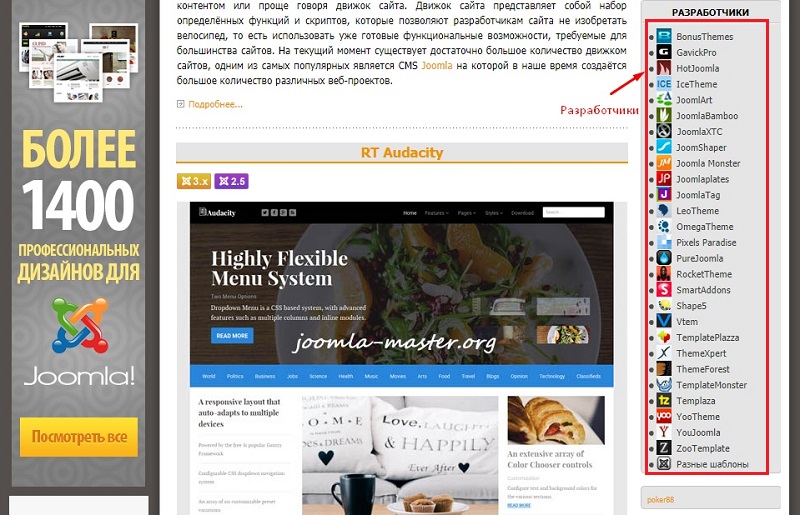
Чтобы узнать на какой системе управления находится сайт, нужно найти раздел «Content Management System», где будет написано название CMS и возможно даже его версия.
Если такого раздела вы не нашли, значит данный ресурс не был распознан этой системой.
Нужно отметить, что у сервиса Builtwith есть плагин для браузера и определение CMS с его помощью становится еще удобнее.
При использовании онлайн ресурсов следует учитывать, что одного универсального просто нет и более полную проверку можно получить, используя по мере необходимости несколько таких сервисов.
Так, например у сервиса 2ip нет в списке данных о CMS VamShop, и он ее не распознает, а сервис Itrack сразу же ее определил.
Так что имейте ввиду, если один сервис не узнал CMS, это может сделать другой ресурс.
Плагины для определения CMS сайта
Многие онлайн-сервисы по определению CMS имеют в своем арсенале еще и расширения для браузеров, что позволяет пользователям быстро узнавать характеристики любого сайта.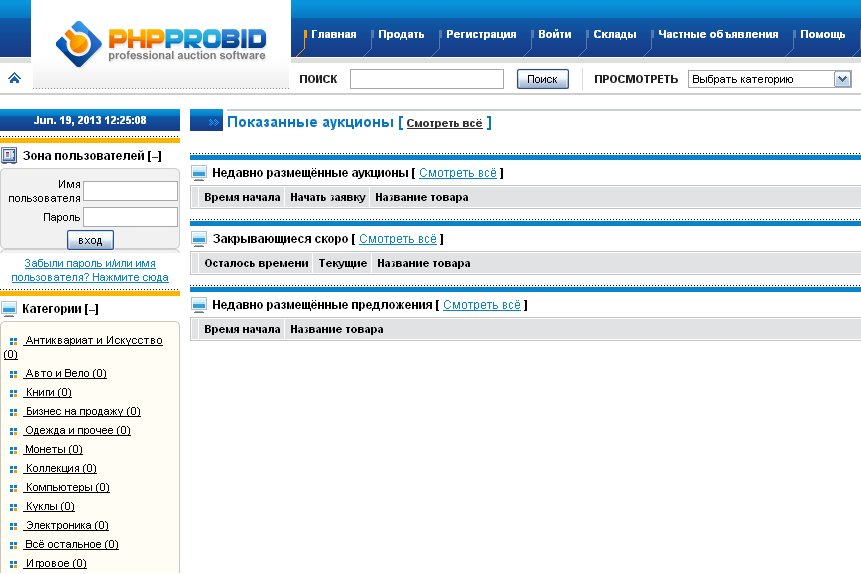
Расширение от сервиса Builtwith
Сервис Builtwith имеет расширение для нескольких браузеров.
Чтобы их найти нужно в верхнем меню сайта перейти по пути:
Resources – Extensions & Integrations
И вы увидите, для каких браузеров у этого сервиса есть расширения.
Это четыре браузера: Google Chrome, Firefox, Microsoft Edge и Safari, выбирайте то, которое вам нужно и устанавливайте его.
Кроме этого, установить нужное расширение можно и по-другому. Для этого нужно открыть просмотр любого сайта и с правой стороны вы увидите ссылку для расширения того браузера, в котором вы просматриваете информацию о сайте.
Перейдя по этой ссылке, вы сможете установить нужное вам расширение. После установки расширения браузер лучше всего перезапустить, чтобы оно нормально функционировало.
После установки расширения на панели инструментов браузера вы увидите его иконку в виде букв «bw».
Откройте нужный вам сайт и нажмите на иконку дополнения левой кнопкой мыши. Вы увидите меню, где вам нужно будет найти пункт: «Content Management System», где будет указана CMS, которую использует данный сайт. Если такого пункта вы не нашли, значит CMS данного сайта распознать не удалось.
Вы увидите меню, где вам нужно будет найти пункт: «Content Management System», где будет указана CMS, которую использует данный сайт. Если такого пункта вы не нашли, значит CMS данного сайта распознать не удалось.
Плагин Wappalyzer
Онлайн сервис Wappalyzer также имеет дополнение для браузера.
Чтобы его установить, перейдите по ссылке:
https://wappalyzer.com/
На главной странице сайта нужно нажать на кнопку «Download», после чего вы увидите две кнопки-ссылки, которые ведут на страницы браузеров Google Chrome и Firefox, нажав на которые вы сможете быстро установить нужное вам расширение.
После установки расширения, его иконка появится на панели инструментов. Работать с этим расширением очень легко.
По умолчанию его иконка имеет невзрачный вид в виде серых прямоугольников, но как только вы откроете любой сайт и его CMS будет распознана, иконка этого дополнения сразу примет вид иконки CMS, на которой работает данный ресурс.
Плагин ресурса 2ip
Чтобы его установить, нужно открыть страницу «Сервисы» и перейти по ссылке «Плагин для вашего браузера».
После этого вы увидите иконку того браузера в котором сейчас работаете, нажав на которую вы сможете установить данное расширение.
После установки расширения, его иконка появится на панели инструментов. Чтобы узнать CMS сайта с помощью данного расширения, нужно нажать на эту иконку левой кнопкой мыши и в открывшемся меню выбрать пункт «Система управления сайтом».
После этого откроется стандартная страница этого ресурса, где уже будет введен адрес искомого сайта, и если данный ресурс ее распознает, вы сможете узнать, на каком движке он работает.
С помощью таких дополнений можно быстро узнать движок сайта, если его распознает сервис и вам не нужно помнить адреса таких ресурсов, плагин сделает все сам.
С помощью просмотра кода страницы сайта
Как вариант, можно узнать движок сайта, если посмотреть код страницы. Этот способ удобно использовать, если вы хорошо знаете какую либо CMS и хотите убедиться, на ней ли данный сайт или нет.
Использовать данный вариант для распознавания неизвестных систем управления сайтом просто глупо, так как с помощью просмотра кода сложно узнать признаки неизвестной вам системы управления.
Приведу несколько примеров, как это можно сделать, если посмотреть на HTML код страницы.
Чтобы быстро открыть страницу с кодом сайта, нужно нажать на комбинацию клавиш Ctrl+U при просмотре нужного вам сайта или в окне «Инструменты разработки».
Первый вариант
Первый способ, это посмотреть на тег generator, если такой есть. В этом теге пишется название системы управления сайтом, но очень часто блогеры этот тег удаляют, чтобы не палить систему и ее версию посторонним.
Выглядит эта строчка так:
Meta name=”generator” content=”здесь будет название CMS”
Вот пример такого кода для сайта на движке joomla.
Чтобы быстро найти этот тег на странице, можно воспользоваться функцией поиска. Для этого нажмите на клавиши Ctrl+F или F3 и в строке поиска наберите слово generator.
Если такого слова нет, значит его просто удалили из кода и узнать название CMS таким способом не получится.
Чтобы открыть окно «Инструменты разработки», можно нажать сочетание клавиш Ctrl+Shift+C или Ctrl+Shift+I или нажать на странице браузера левой кнопку мышки и выбрать нужный пункт меню.
В браузерах этот пункт называется по-разному: «Исследовать элемент», «Посмотреть код элемента», «Посмотреть код».
Второй вариант
Еще систему управления сайтом можно узнать по по установленному плагину или по названию каталога с установленными скриптами и другими файлами.
Наличие плагина «All in One Seo Pack» дает четко понять, что этот сайт управляется системой WordPress.
Или к примеру наличие в адресе названия каталога wp-content, нам также дает понять, что данный сайт работает под управлением WordPress.
Но такие способы работают только тогда, когда вы знаете признаки определенной CMS и может их быстро обнаружить.
Другими словами, если вы хорошо знаете, к примеру, CMS WordPress, то узнать, на этой ли системе находится другой сайт или нет, вы сможете просто посмотрев код его страницы.
Конструкторы сайтов
Существует много конструкторов сайтов, которые используют свою систему управления и такие системы очень часто можно распознать с помощью онлайн ресурсов и дополнений для браузеров.
Но кроме этого такую систему можно узнать и визуально, если вы знаете ее признаки. Один из самых популярных конструкторов, это система Ucoz(Юкоз)
Узнать CMS Ucoz можно по доменному имени, где присутствует название этого конструктора.
Также эту систему можно узнать по блоку рекламы, который постоянно появляется на странице сайта.
По странице входа в админку сайта
Еще один способ, с помощью которого вы можете узнать CMS сайта, это посмотреть по какому адресу можно зайти в его админ панель.
Данный способ нельзя назвать простым, так как мало кто помнит наизусть адреса «админок» разных движков и использовать его можно или с подсказкой, или если вы уже знаете адреса входа в админ-панель конкретных CMS.
Даже, если вы введете правильный адрес входа в админку, но никогда раньше с этой CMS не работали, вы все равно не будете уверены на сто процентов в том, что данный сайт управляется именно этой CMS.
Вот пример адресов для входа в админ-панель некоторых CMS.
Просмотр файла robots.txt
Еще, как вариант, можно посмотреть на содержимое файла robots.txt, где вы можете увидеть признаки определенной системы управления. Чтобы увидеть его содержимое, нужно к домену сайта дописать название этого файла, например:
имя-сайта.ru/robots.txt
Этот вариант не всегда даст вам понять на какой CMS работает сайт, но иногда им воспользоваться можно.
К плюсам этого способа можно отнести тот момент, что многие продвинутые блогеры удаляют из кода содержимое тега generator, но файл robots.txt теже продвинутые блогеры обязательно создают и он доступен для просмотра.
Есть CMS, признаки которых легко можно определить со стопроцентной уверенностью, например WordPress, если посмотреть, какие каталоги открыты или закрыты от индексации в этом файле.
Как видите, способов узнать, на каком движке находится сайт достаточно много, но какой из них использовать, нужно решать исходя из ситуации.
Кстати, если вы надумали заново установить Windows, а в браузере много полезных закладок, то их можно легко сохранить и затем восстановить.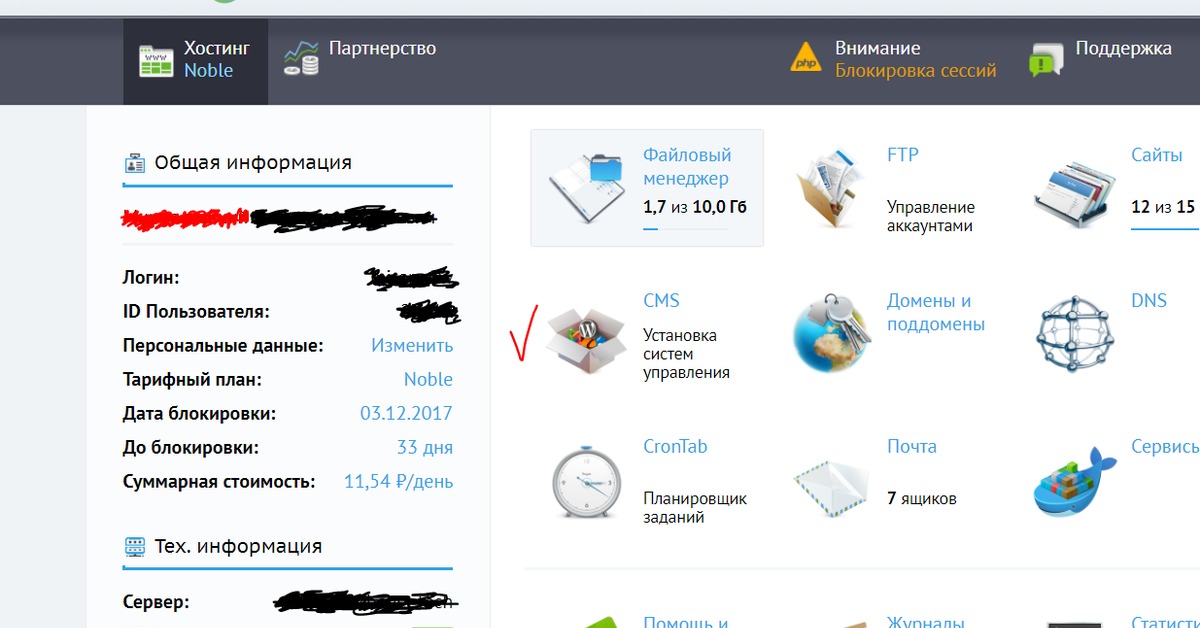
Удачи!
С уважением Юрий Хрипачев.
Как узнать на какой CMS сделан сайт
Каждый раз, когда вебмастер видит перед собой пример красивого и качественного сайта, в основе которого лежит удачная идея, он хочет попробовать повторить успех его автора. Но сделать это не так просто, как кажется, ведь прежде всего понадобится узнать, на каком движке он был реализован.
Многие начинающие вебмастеры затрудняются ответить на достаточно абстрактный вопрос: «как понять, на чём построен сайт?». В этой статье мы рассмотрим ряд способов проверки движка сайта:
- HTML код на странице;
- просмотр robots.txt;
- вид ссылок сайта;
- поиск файлов за счет известного пути;
- вид входа в админ-панель;
- HTTP трафик;
- проверяем cookie сайта;
- онлайн сервисы;
- указание типа CMS в теле шаблона.
Важно отметить, что необходимо иметь определенные знания для того, чтобы установить тип движка сайта. Без этих знаний лишь онлайн сервисы помогут вам быстро и точно определить тип CMS.
1. HTML код на странице
Скорее всего, данный способ является самым верным и самым точным в определении движка сайта. Обычно тип CMS прописывается в теге «generator». Возьмём, к примеру, структуру WordPress, код которой выглядит так:
<meta name=»generator» content=»WordPress 3.5″ />
Помимо этого необходимо просмотреть css javascript и путь к графическим файлам. Все тот же WordPress будет показан следующим образом:
<script type=»text/javascript» src=»http://ваш сайт/wp-content/themes/dimox.name/scripts.js?1235565796″></script>
2. Просмотр robots.txt
Практически все современные движки создают в автоматическом режиме файлы robots.txt. В этом файле обычно запрещаются некоторые директории и папки. Это должно помочь увидеть в числе запрещенных знакомые названия.
К примеру, файл robots.txt для Joomla выглядит так:
User-agent: *
Disallow: /administrator/
Disallow: /cache/
Disallow: /components/
Disallow: /editor/
Disallow: /help/
Disallow: /images/
Disallow: /includes/
Disallow: /language/
Disallow: /mambots/
Disallow: /media/
Disallow: /modules/
Disallow: /templates/
Disallow: /installation/
Вебмастеры смогут узнать названия этих директорий и поймут, что за движок используется. Соответственно WordPress можно отличить по строке «Disallow: /wp-admin/», а Drupal по «Disallow: /?q=admin/».
Соответственно WordPress можно отличить по строке «Disallow: /wp-admin/», а Drupal по «Disallow: /?q=admin/».
3. Вид ссылок сайта
Ссылки ресурса, как правило, могут помочь в установлении типа используемого движка. Однако в последнее время вебмастеры используют ЧПУ, а это несколько усложняет процесс идентификации. Вот примеры некоторых видов ссылок, для определенных CMS:
WordPress
/p=501 (в виде ссылок по умолчанию)
Joomla
/index.php?option=com_content&task=view&id=80&Itemid=202
/content/view/69/109/
MaxSite CMS
/page/ispolzuem-avatarki
vBulletin
/showthread.php?t=300606
IPB
/index.php?showtopic=36
В крайнем случае можно разобрать параметры сайта, например, для osCommerce используются cPath и cSid.
4. Поиск файлов за счет известного пути
Обычно так делают в тех случаях, когда есть сомнения в отношении CMS, используемой на сайте. В этом случае проверяется правильность пути к определённым файлам обычной ручной подстановкой. Если служебные файлы не находятся на положенном месте, можно усомниться в типе установленной CMS. Этот метод далеко не самый эффективный и удобный. Маловероятно, что с его помощью вы сможете установить CMS сайта.
5. Вид входа в админ–панель
Просто подставьте url админ–панелей к адресам сайтов и посмотрите на то, что получилось. Если выбор правильный, то увидите панель входа в админку. Вот некоторые примеры:
WordPress
/wp-admin/
Joomla
/administrator/
Danneo
/apanel/
MaxSite CMS
/admin/
6. HTTP трафик
Используя сниффет http или же плагин для вашего браузера, можно увидеть ответ сервера, а точнее ответ http header.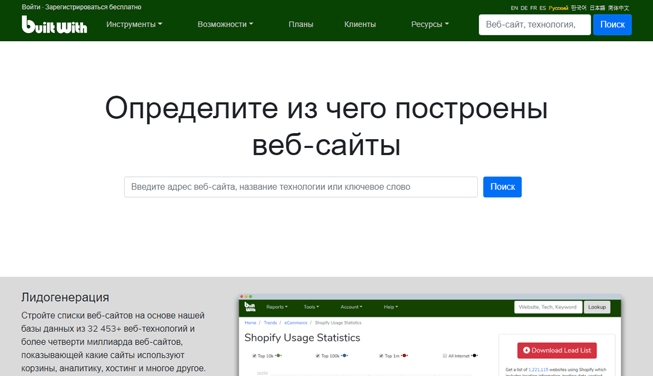 К примеру, Битрикс прописывает дополнительное поле и позволяет распознать себя за счет этого метода. Поле будет иметь вид:
К примеру, Битрикс прописывает дополнительное поле и позволяет распознать себя за счет этого метода. Поле будет иметь вид:
X-Powered-CMS: Bitrix Site Manager (582fd04dac6869e159ea80524ec43d0d)
7. Проверяем cookie сайта
Используя все тот же сниффер, можно просмотреть cookie и понять какой движок их записывал. Вот пример отображения cookie и обозначения CMS:
UMI CMS
umicms_session
MaxSite CMS
maxsite_comuser
WordPress
wp-settings
8. Онлайн сервисы
ITrack — однозначно самый лучший сервис по определению CMS. В базе этого сервиса находится около 50 различных систем управления. Для успешного определения движка, необходимо ввести адрес сайта и прописать captcha, как изображено на иллюстрации ниже:
После ввода данных начнется процесс проверки, как на этой иллюстрации:
И в конце будет указана верная CMS.
2ip — также как и в первом варианте, необходимо указать лишь адрес сайта и нажать кнопку «Узнать».
В процессе распознавания CMS сайта, будут указываться, какие движки подходят, а какие нет. Вот в нашем случае это был — WordPress.
Wappalyzer — плагин для браузера Firefox, который позволит узнавать CMS открываемых сайтов.
9. Указание типа CMS в теле шаблона
Это наиболее простой способ, который доступен любому пользователю, не обладающему какими бы то ни было специальными знаниями. Подавляющее большинство ресурсов в Глобальной сети выполнены на стандартных шаблонах. А стандартные шаблоны предполагают подпись их автора или владельца. Если вы обратите внимание на подвал (футер) страницы сайта, то возможно обнаружите там указание типа CMS вместе с различными контактными данными.
В том случае, если в подвале вы обнаружили только название студии-разработчика, всегда можно обратиться по их реквизитам с вопросом. Просто напишите, что вас заинтересовала, проделанная ими работа, и попросите прислать некоторые подробности, с указанием типа CMS.
Как определить фреймворк сайта
В том случае, если вы хотите шагнуть дальше, и задаётесь вопросом: «как узнать на каком языке сделан сайт?», то придётся копать глубже. Чтобы внести ясность, стоит сразу дать определение понятию фреймворк — это платформа от которой зависит структура программной системы. Вот некоторые из использующихся в настоящий момент фреймворков и языки программирования на которых они основаны:
- C++ — Juce;
- PHP — Yii, Laravel, Symphony, CakePHP и другие;
- CSS — Twitter Bootstrap;
- JavaScript — AngularJS;
- Python — Django;
- Ruby — Ruby-on-Rails.
Отыскать следы той или иной структуры одного из возможных языков программирования бывает практически невозможно. Более того, обычно в процессе создания ресурса используется несколько фреймворков, что ещё сильнее усложняет процесс определения. Существует софт, который определяет подобные подробности, например англоязычный сервис BuildWith. Он может показать вам фреймворк даже без покупки платной версии программы.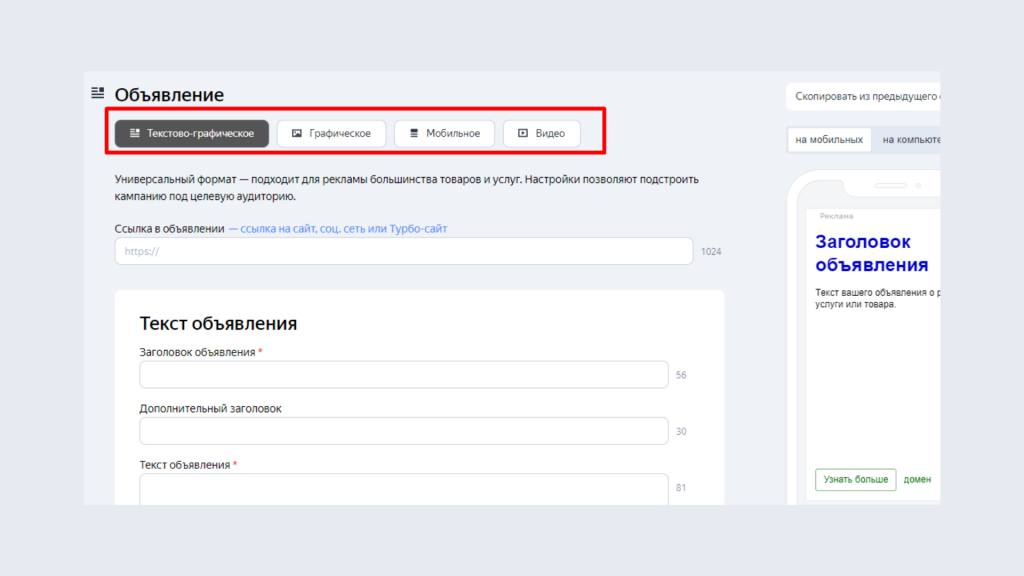
Заключение
Существует достаточно большое количество способов определить тип CMS, использованной при разработке конкретного ресурса. А опытный специалист, с помощью подходящих инструментов, сможет выудить куда больше полезной информации и помимо типа движка. Ответ на вопрос: «как узнать движок чужого сайта?», — лишь малая доля знаний, требующихся любому вебмастеру. Так что наибрайтесь опыта и начинайте пробовать свои силы в серьёзном сайтостроении.
Webflow — Какая CMS?
Управление
Создавайте профессиональные настраиваемые веб-сайты на полностью визуальном холсте без кода. Узнайте, как создать веб-сайт, попробовав Webflow бесплатно!
Конструктор сайтов / Конструктор целевых страниц / CMS
webflow.com
125 939
Веб-сайты0,7%
9001 5 Top 1M Market Share СравнитьПолучите настраиваемый список веб-сайтов с помощью Webflow
Статистика использования
Доля рынка
Рыночная доля Webflow увеличилась на 0,251 процентного пункта (с 0,278% до 0,529%) для всех сайтов, больше, чем в любом другом сегменте за тот же период времени.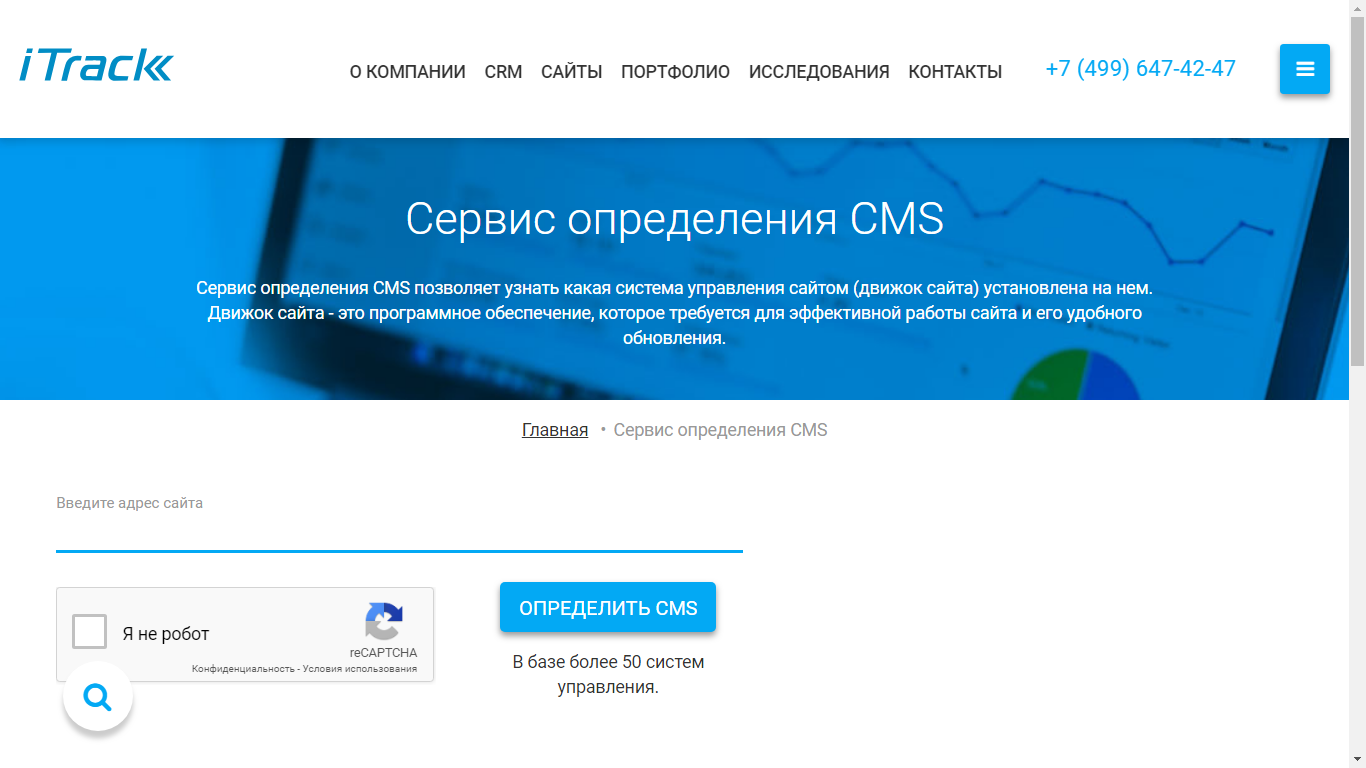
Домены верхнего уровня
Веб-сайты, использующие Webflow, были найдены на 204 доменах верхнего уровня 5.442 %)
 in) (0,316%)
in) (0,316%)Родственные технологии
Дополнительные технологии
| Технологии | Категория | Веб-сайты | Сравнить |
|---|---|---|---|
| Nginx | Веб-сервер | 80 845 | Webflow против Nginx |
| ОпенРести | Веб-сервер | 76 806 | Webflow против OpenResty |
| Облачная вспышка | CDN | 57 310 | Webflow против Cloudflare |
| cdnjs | CDN | 54 934 | Webflow против cdnjs |
| Быстро | CDN | 49 568 | Webflow против Fastly |
| Библиотеки, размещенные в Google | CDN | 44 152 | Webflow в сравнении с размещенными на Google библиотеками |
| jsDelivr | CDN | 11 419 | Webflow против jsDelivr |
| Апач | Веб-сервер | 10 289 | Webflow против Apache |
| PHP | Язык программирования | 9 474 | Webflow против PHP |
| Луа | Язык программирования | 8 163 | Webflow против Lua |
| MySQL | База данных | 6 060 | Webflow против MySQL |
Зависимости
Webflow зависит от 0 технологий
Зависимых
0 технологий зависит от Webflow
Альтернатив
Webflow против Drupal
Webflow против Blogger
Webflow против Duda
Webflow против PrestaShop
Webflow против Weebly
Webflow против GoDaddy Website Builder
Webflow против TYPO3
Webflow против Magento
90 003
Использование популярных сайтов Webflow
Мы обнаружили, что следующие сайты используют Webflow
dnsmadeeasy.
 com
comattn.tv
gumroad.com
bugsnag.com
contextweb.com
Как мы обнаруживаем установки Webflow
Meta
CMS иногда включает метатег в html каждой страницы. Обычно это тег «генератор», такой как, но также может быть «имя приложения», «Powered-By» или любой другой тег, который создатели CMS решат использовать.
Разметка
Если CMS не имеет мета-тегов, она часто будет иметь другую уникально идентифицируемую html-разметку. Это может варьироваться от уникальных html-комментариев, идентификаторов или классов.
CMS Detector Online — узнать какая CMS на сайте, проверить движок сайта
Список доменов (МАКС. 50) ↓ Капча: обновить
|
Бесплатный инструмент предназначен для проверки CMS сайта или группы сайтов в автоматическом режиме онлайн.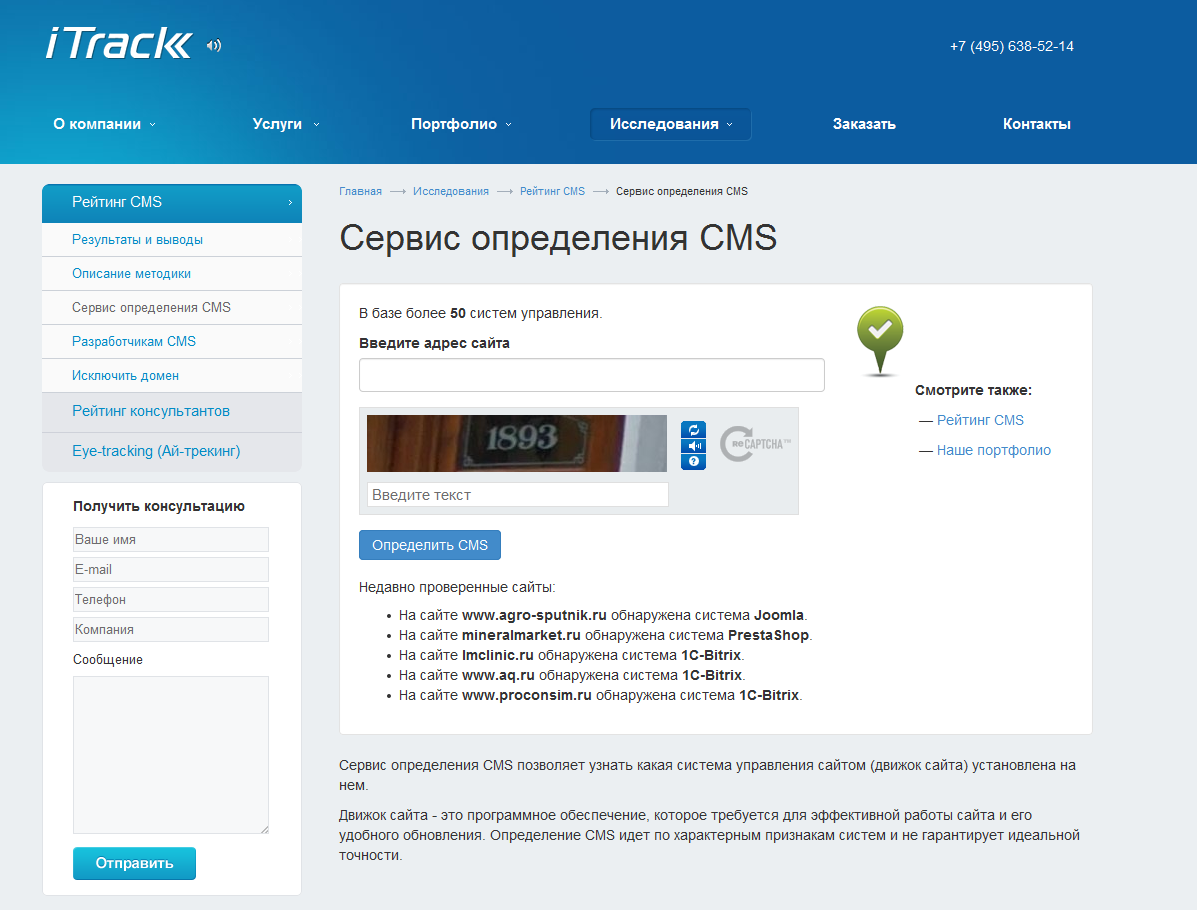
Часто веб-мастеру необходимо узнать, какая CMS (система управления контентом сайта) установлена на том или ином веб-ресурсе. Это нужно, если вебмастеру понравился тот или иной сайт и он хочет узнать возможности системы управления контентом сайта, а возможно, ознакомившись с ней поближе, начать использовать ее уже на своих проектах. Или ему нужно парсить данные с сайта, и чтобы понять какие блоки брать с этого сайта, ему нужно как-то узнать какая CMS стоит на сайте. Эту проблему решает наш бесплатный онлайн-инструмент.
Проверка типа и названия CMS осуществляется путем поиска определенных шаблонов в исходном коде страниц сайта. Таким образом, этот веб-сервис позволяет в один клик проверить CMS, на которой у вас работают десятки интересующих вас сайтов, не изучая исходный код страниц и специфику различных систем управления сайтами.
П.С. Если используемой вами системы управления контентом нет в нашей базе, вы можете написать нам через форму обратной связи и мы добавим вашу CMS в наш список.
